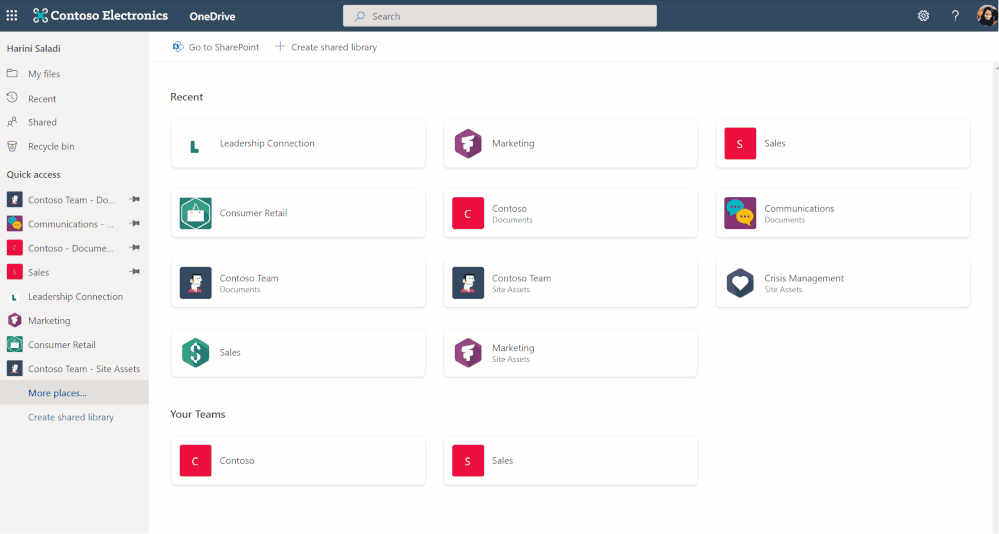Доступ к самым важным файлам, где бы вы ни работали, является ключом к успеху в мире гибридной работы. Команда OneDrive постоянно работает над тем, чтобы все необходимое — от документов Office до фотографий и видео — было у вас под рукой, независимо от того, работаете ли вы с файлами в одиночку или безопасно сотрудничаете с товарищами по команде или внешними коллегами для бесперебойной совместной работы. В последнее время мы работаем над тем, чтобы предоставить вам более эффективные способы организации файлов и доступа к ним, независимо от того, где вы работаете. Давайте посмотрим, как кто-то из отдела маркетинга может сделать день более продуктивным, используя эти функции.
Упрощенный доступ к файлам OneDrive, SharePoint и Teams для совместной работы в команде.
Мы постоянно добавляем функции, чтобы вам было проще сотрудничать с другими, независимо от того, работаете ли вы в OneDrive, Teams или SharePoint. В последнее время мы сосредоточились на предоставлении вам более согласованного доступа к вашим файлам в OneDrive, SharePoint и Microsoft Teams.
Найдите все свои команды в одном месте
Теперь через OneDrive вы можете получить доступ к командам, которые вы посещаете чаще всего. Когда вы выбираете Больше мест… на левой панели навигации вы увидите список всех ваших групп и библиотек документов, которые вы можете выбрать для прямого доступа к файлам, хранящимся в этих каналах. Например, допустим, вы пишете технический документ о тенденциях в отрасли, и вам нужна некоторая информация, которая хранится в канале продаж. Вы можете легко перейти к каналу Sales Teams, выбрав Больше мест… и выбор Продажи из Недавний список. Вы также можете закрепить наиболее часто посещаемые команды в списке быстрого доступа.
Быстро переключайтесь между библиотеками
Мы добавили раскрывающийся список в OneDrive и SharePoint, который позволяет легко переключаться между несколькими библиотеками документов, связанными с командой Teams или сайтом SharePoint. Это дает вам более быстрый доступ к файлам, которые вам больше всего нужны, помогая сделать ваши дни более продуктивными. Таким образом, когда вы работаете над техническим документом о отраслевых тенденциях в канале команды маркетинга, вы можете легко выбрать значок раскрывающейся библиотеки, чтобы переключаться между библиотеками документов для разных групп продуктов, чтобы искать самую свежую информацию от отраслевых маркетинговых групп вашей организации.
Все, что вам нужно для максимальной продуктивности, в одном месте
Чтобы помочь вам оставаться сосредоточенными и продуктивными, мы добавили функции, которые помогут вам оставаться организованным и управлять файлами, с которыми вы работаете чаще всего.
Закрепляйте и открепляйте общие библиотеки для быстрого доступа
Чтобы легко находить и получать доступ к местам, где вы регулярно работаете, вы можете закрепить общие библиотеки в разделе быстрого доступа в левой навигационной панели OneDrive. Закрепление библиотеки документов добавляет ее в верхнюю часть раздела быстрого доступа. Вы также можете открепить библиотеки документов из раздела быстрого доступа.
Допустим, вы получили запрос от группы внутренних коммуникаций на помощь в разработке срочных сообщений для группы управления кризисными ситуациями. Вы помогали им раньше, поэтому у вас есть доступ к их библиотеке документов, но вы хотите быть уверены, что сможете быстро получить к ней справку при разработке своего документа. Для этого вы выбираете Больше мест… а затем выберите Антикризисное управление. В библиотеке документов вы выбираете Закрепить для быстрого доступа, и библиотека Crisis Management будет добавлена в ваш список быстрого доступа. Когда проект будет завершен, вы можете легко открепить библиотеку документов из своего списка, чтобы убедиться, что у вас есть только самые последние библиотеки, которые вам нужны.
Примечание. Вы можете закреплять библиотеки только на уровне библиотеки документов и недоступно при переходе в папку или подпапку на сайте.
Легко перемещайте и копируйте файлы в OneDrive и SharePoint.
Когда вы перемещаете или копируете файлы и папки в OneDrive или SharePoint, вы увидите диалоговое окно, в котором вы можете выбрать новое место назначения для своего контента. Этот знакомый инструмент выбора помогает легко перемещаться между библиотеками SharePoint или папками OneDrive при перемещении или копировании файлов.
Например, вы можете запускать и сохранять черновики документов по антикризисному управлению в своей личной папке, а когда они будут готовы для просмотра, вы можете выбрать их в списке файлов и выбрать Перейти к. В диалоговом окне «Переместить» выберите папку назначения и выберите Двигайтесь сюда чтобы переместить их в папку в библиотеке коммуникаций для проверки группой внутренних коммуникаций.
Организуйте ярлыки файлов
С помощью функции «Добавить в OneDrive» вы можете добавлять ярлыки к наиболее важным общим папкам в SharePoint или Teams непосредственно в OneDrive, что значительно упрощает доступ к важным файлам.
Теперь вы также можете легко организовать эти ярлыки, переместив их в нужное место в OneDrive. Вы можете либо использовать команду «Переместить в», чтобы выбрать папку назначения по вашему выбору, либо просто перетащить ярлыки в существующие папки.
Например, работая над своим техническим документом, у вас могут быть папки в OneDrive из других маркетинговых и инженерных групп; вы можете легко выбрать файлы, чтобы перетащить их в папку Industry Whitepaper.
Легко удаляйте файлы, которые вам больше не нужны
Чтобы помочь вам не загромождать свое рабочее пространство, мы добавили возможность удалять большие папки (до 10 000 элементов) за один раз. Это означает, что по завершении проекта вы можете быстро удалить все файлы, которые вам больше не нужны, из библиотек OneDrive и SharePoint.
Узнайте больше и оставайтесь на связи:
Мы надеемся, что вы так же взволнованы этими новыми функциями, как и мы. Мы продолжаем развивать OneDrive как место для доступа, совместного использования и совместной работы над всеми вашими файлами в Office 365, сохраняя их защищенными и легко доступными на всех ваших устройствах в любом месте.
Ознакомьтесь с нашим новым Флипбук OneDrive советы по расширению возможностей совместной работы с файлами в Microsoft 365.
Вы можете быть в курсе всех событий через Блог OneDrive и Примечания к выпуску OneDrive.
Ознакомьтесь с новыми и обновленными Документация OneDrive.
Воспользуйтесь обучающими ресурсами для конечных пользователей на нашем Центр поддержки офиса.
Еще раз спасибо за вашу поддержку OneDrive. Мы с нетерпением ждем ваших постоянных отзывов и надеемся связаться с вами на другом предстоящем мероприятии Microsoft или сообщества.
Спасибо,
Анкита Кирти | Один диск